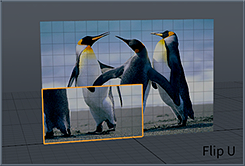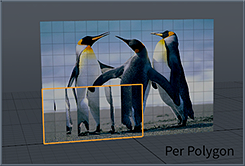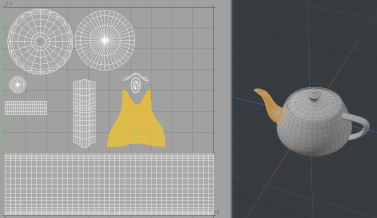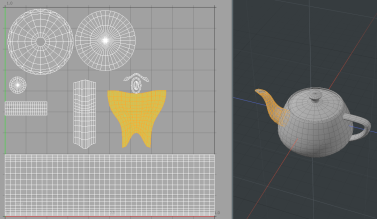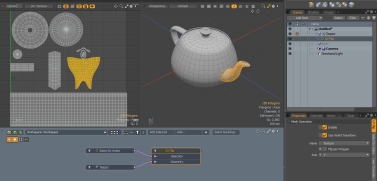翻转紫外线
的Flip UV命令可让您为整个地图或其选定区域水平或垂直翻转UV方向。这对于快速更改应用于UV的纹理的位置很有用。
要访问该工具:
| 1. | 通过单击左面板顶部的UV选项卡,打开UV工具栏: |
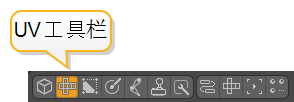
或者,打开UV切换器栏中的布局。
注意: 您可能需要禁用仅加星标![]() 右边的按钮以显示UV布局按钮。
右边的按钮以显示UV布局按钮。
| 2. | 如果在Modo布局,单击3D视口上方的灰线以显示其他控件,然后单击UV视口按钮。 |
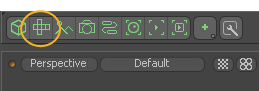
布局具有用于Flip U和Flip V。要翻转每个多边形的选择,请按住Alt单击这些按钮中的任何一个时。
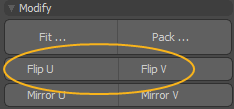
如果您使用的是UV布局,请点击Flip按钮,然后选择适当的选项。
• Flip U -根据选区的边界框中心位置在水平轴上翻转整个选定区域。
• Flip V -根据选区的边界框中心位置,在垂直轴上翻转整个选定区域。
• With Options -打开一个对话框,允许您选择其他Per Polygon该选项可针对每个多边形独立地翻转UV值。
|
|
|
|
|
| 原版的 | 翻转U | 翻转V | 每个多边形 |
程序紫外线翻转
UV Flip网格操作与Flip UV工具的程序等效。
小费: 有关过程建模和网格操作的更多信息,请参见程序建模。
| 1. | 在Polygon选择模式,在UV视口中的UV贴图上选择所需的多边形。 |
| 2. | 在右侧面板上,单击Mesh Ops标签。 |
注意: 如果您使用的布局中Mesh Ops标签在默认情况下不可见, 点击+标签名称右侧的按钮, 然后选择Data Lists > Mesh Ops。
| 3. | 点击Add Operator按钮,然后在Mesh Operations > UV,双击UV Flip。 |
这会将UV Flip网格操作添加到列表中,并在Properties面板。
您可以展开UV Flip通过单击箭头在列表中进行网格操作![]() 在它前面。这揭示了Selection输入操作使用。有关程序选择的更多信息,请参见程序选择。
在它前面。这揭示了Selection输入操作使用。有关程序选择的更多信息,请参见程序选择。
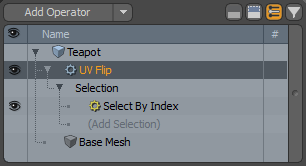
| 4. | 设置Axis沿其翻转选择,并根据需要调整任何其他选项。有关可用属性的更多信息,请参见紫外线翻转特性。 |
所选区域沿指定轴翻转。在下图中, Axis设定为V。
原理图中的UV翻转
您也可以在“逻辑示意图”视口中使用“ UV翻转”网格操作。
注意: 有关总体上使用逻辑示意图视口的更多信息,请参见示意图视口。
打开逻辑示意图视口:
• 在里面Modo版式,单击3D视口下方的细灰色线,然后单击Schematic视口![]() 按钮。
按钮。
>
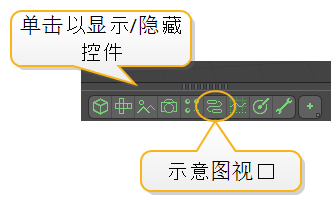
MadCap:conditions =“ Default.NoTranslate”>或
• 切换到Setup通过单击从菜单栏中进行布局Layout > Layouts > Setup。
要使用“ UV翻转”:
| 1. | 请点击Add...和Mesh Operations > UV ,双击UV Flip。 |
这会将“ UV翻转”节点添加到视口,并在右下方面板上打开其属性。
该节点具有以下输入:
• Selection -选择多边形或修改现有选择。
• Geometry -受工具影响的任何几何形状。
紫外线翻转特性
您可以为UV Flip网格操作调整以下属性。
| Name | UV翻转操作使用的纹理贴图。 |
| Flip per Polygon | 启用后,将为每个选定的多边形单独翻转UV方向。 |
| Axis |
该操作使用的轴: • U -根据选区的边界框中心位置在横轴上翻转选区。 • V -根据选区的边界框中心位置在垂直轴上翻转选区。 |